Szerezze be a legtöbb memóriát az Androidból
Az első dolog, amit tennie kell, ha internetképes mobiltelefont vásárol, az az, hogy csatlakozzon az internethez. A legtöbb Android telefon a Wi-Fi és a 3G/2G adatcsomagok erejét biztosítja, így szoros kapcsolatot tarthat fenn barátaival és családjával. Böngésszen a közösségi oldalakon, vagy tartsa naprakészen a híreket a neten. Vagy keresse fel a Google Playt, és élvezze kedvenc játékait és tévéműsorait.
A több mint 750,000 XNUMX alkalmazással és játékkal, több millió dallal, több ezer filmmel és tévéműsorral, a világ legnagyobb e-könyvgyűjteményével és a magazinok növekvő választékával mostantól bárhol olvashat, hallgathat és nézhet. Vagy megörökíthet különleges pillanatokat nagyszerű fotókkal és videókkal, felfedezheti felvételeit, és megoszthatja azokat online barátaival.
Bármit is csinál Android telefonjával, a memória, a tárhely és a feladatok is szükségesek.
1. rész: Az Android memória, az Android Storage és az Android Task közötti különbségek
Vessünk egy pillantást az Android-tárhely típusaira, és értsük meg az Android-memória, az Android-tárhely és az Android-feladat közötti különbségeket.
Az Android tárhelynek a következő típusai vannak:
- Csak olvasható memória (ROM)
- Véletlen hozzáférésű memória (RAM)
- belső tárolás
- Telefon tárhely
- USB tároló (SD kártya tároló)
1. Android memória vagy RAM
A RAM az adatok tárolására használt adattárolási forma. Csak a fájltároló olvasására és írására szolgál. Tekintsen rá úgy, mint egy nagy iratszekrényre, amely készen tartja a dolgokat a telefon CPU-ja számára, és bemutatja szemét és fülét. Újraírható, gyors és legolcsóbb memóriaforma, de nem is frissíthető. Általában a telefon 1 vagy 2 GB RAM-mal rendelkezik. Ezek közül az operációs rendszer ennek egy részét fogja használni. Így soha nem lesz elérhető a teljes RAM.
Az egyik legnagyobb oka annak, hogy Android okostelefonja lomhának érezheti magát, nem az, hogy a processzor nem bírja, hanem az lehet az oka, hogy egyszerűen kifogy a memóriából. A Google Android platformnak megvan a szokása, hogy a folyamatokat a háttérben futja, és – még ha nem is aktív – felhalmozódik ebből az értékes memóriából.

2. Android tárhely
Az Android tárhely olyan adattárhely, ahol az összes fájlt tárolja. Még akkor is a helyükön maradnak, ha kikapcsolja okostelefonját. Három típusa van:
- Belső tároló: Ez a fajta tároló állandóan a telefonhoz van csatlakoztatva. Ezt a tárhelyet nem lehet eltávolítani vagy bővíteni. A belső tárhely különösen fontos, mert itt tárolódnak az alkalmazások.
- Telefon tárhely: Ez a belső tárhely egy része, amely az eszközhöz mellékelt összes előre telepített alkalmazást tartalmazza (olyan alkalmazások, amelyek nem részei az operációs rendszernek)
- USB tárhely: Ez egy cserélhető tároló, ahol a számítógépről vagy bármely más multimédiás eszközről tárolhatja fájljait, ha elfogyna a belső tárhely. Ez inkább egy bővíthető tároló, amelyet eltávolíthat és egy másik eszközbe helyezhet, és továbbra is láthatja a tartalmat.
A legtöbb Android-felhasználóhoz hasonlóan Ön is enyhe helyproblémákba ütközhet, amikor az alkalmazások számára elérhető belső tárhelyről van szó. A ijesztő feladat tehát az, hogy végignézzen minden egyes alkalmazást, és megkeresse a nagyobb megabájt-sértőket. Ennek egyik módja a DiskUsage nevű alkalmazás. A DiskUsage átvizsgálja a helyet, és vizuálisan megjeleníti a lemezhasználatot.

3. Android Task
A Feladatkezelő ablakban a teljes telefon jelenleg futó alkalmazásai láthatók, mindegyikről triviális információval, a CPU elemmel, amely megmutatja, hogy mennyi processzort fogyaszt, a RAM elem pedig azt, hogy mennyi tárhelyet foglal el az alkalmazás. Könnyedén megbirkózik a készülékére telepített alkalmazások kezelésével. Használhatja olyan feladatok megölésére, amelyek túl sok CPU-időt vagy memóriát foglalnak el. A memória törlése az összes alkalmazás leállításával azonban határozottan NEM AJÁNLOTT.
A feladatok három kategóriába sorolhatók: Aktív, Inaktív és Belső.
aktív: Ezek a feladatok valójában futnak a rendszeren. Lehet a képernyőn, vagy futhat a háttérben (például egy digitális óra). Megölheti őket, hogy kiürítse a CPU-használatot vagy a memóriát.
Inaktív: Ezek a feladatok a memóriában vannak tárolva, de nem használnak semmilyen rendszererőforrást, például akkumulátort. Nem kell megölni őket, mert az nem hoz változást.
Belső: A feladatok az operációs rendszer részét képezik. A készülék be- és kikapcsolásakor automatikusan aktiválódnak és deaktiválódnak. Azonban futó módban nem ajánlott megölni őket, mivel lelassíthatja a rendszert, vagy akár össze is omolhat.
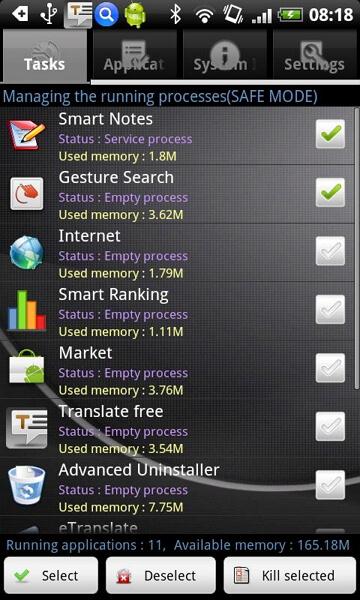
2. rész: A memória állapotának ellenőrzése Android telefonon
Most már tisztában van azzal, hogy mi az Android memória, és a memória törlésének fontossága. Azonban hogyan lehet ellenőrizni és felszabadítani a memóriát? A telefon memóriaállapotának ellenőrzéséhez kövesse az alábbi utasításokat:
- Menj a beállításokhoz.
- Lépjen a Tárhelyre
- Lásd a belső tárhely tárolási részleteit.
- Az SD-kártyával kapcsolatos részletekért görgessen lefelé.
A memória felszabadításának lépései
Lépés 1. Alkalmazások áthelyezése belsőről SD-kártyára. Alkalmazások áthelyezéséhez kövesse az alábbi utasításokat:
a) Nyissa meg a Beállításokat.
b) Ezután lépjen az alkalmazásokhoz.
c) Ezután lépjen az Alkalmazások kezelése elemre
d) A listából válassza ki az SD-kártyára helyezni kívánt alkalmazást.
e) Érintse meg az Áthelyezés SD-kártyára gombot az alkalmazás áthelyezéséhez. (Csak azok az alkalmazások helyezhetők át, amelyek lehetővé teszik, hogy áthelyezze az SD-kártyára.)
Lépés 2. Helyezze át az összes médiafájlt (zene, videó stb.) a külső SD-kártyára.
Lépés 3. Távolítson el minden olyan alkalmazást, amelyet már nem használ. Az alkalmazás eltávolítása:
a) Menjen a beállításokhoz.
b) Válassza ki az Alkalmazásokat a listából.
c) Válassza ki az eltávolítani kívánt alkalmazást, és érintse meg az eltávolítás gombot.
Lépés 4. A memória felszabadításához kapcsolja ki az összes widgetet és élő háttérképet.
3. rész: A legjobb 4 Android Memory Manager alkalmazás telefonról
1. Automatikus memóriakezelő
Az Automatikus memóriakezelő segítségével személyre szabhatja a kifogyott memóriakezelő beállításait okostelefonján, így nem kell saját kezűleg megtennie. Ez az alkalmazás rootolt és gyökértelen telefonokon is működik. Az automatikus memóriakezelő automatikusan felszabadítja Android-eszközének memóriáját. Mindössze annyit kell tennie, hogy kiválasztja, hogy Agresszív, Enyhe vagy Alapértelmezett memóriakezelést szeretne-e. A számítógépéhez hasonlóan ez az alkalmazás megmutatja, hogy mennyi memória szabadult fel. Mint egy feladatgyilkos, képes megölni a szükségtelen alkalmazásokat. Beállítása, használata egyszerű, és ami a legfontosabb, hatékony.
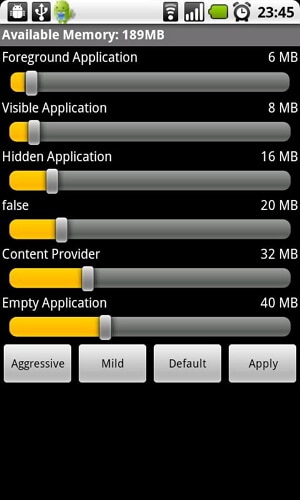
2. Memóriakezelő
Könnyedén ellenőrizheti a terminálmemóriát, és letöltheti az alkalmazáskezelést. A grafikával, az SD-kártyával és a telefonmemóriával kapcsolatos információk ellenőrzéséhez mindegyiket megtalálja a képernyőmemóriában. Az alkalmazáskezelő képernyőn egyetlen érintéssel kiválaszthatja és eltávolíthatja az alkalmazásokat. Az alkalmazáson mindössze három gomb található, így könnyen használható.
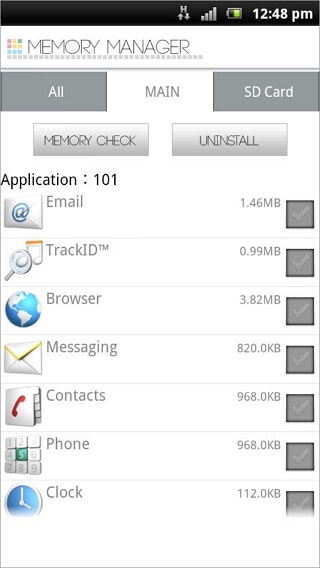
3. SanDisk memória zónát
Ez az alkalmazás lehetővé teszi a memória szabályozását a telefonon, az SD-kártyán és a felhőben. Egyetlen ingyenes alkalmazással kezelheti és biztonsági másolatot készíthet helyi és felhőmemóriájáról. Könnyedén áthelyezhet fájlokat memóriakártyájáról felhőszolgáltatások kiválasztásához, és felhőbe mentheti őket, vagy a felhőből közvetlenül a telefonra mentheti őket. Támogatott felhőszolgáltatások: Dropbox, SkyDrive, Google Docs, SugarSync, Picasa és Facebook. Jelszót is beállíthat arra az esetre, ha valaki más hozzáférne videóidhoz és fotóidhoz. Az egyetlen probléma az, hogy nem kompatibilis bizonyos modellekkel, például a Google Nexus 4-gyel.
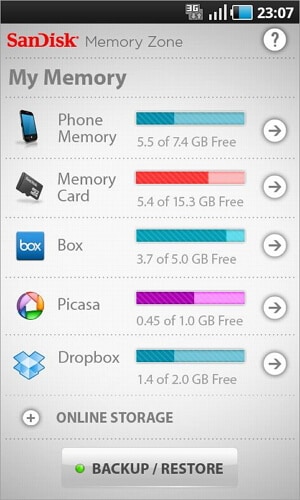
4. Memóriakezelő a JRummy Apps Inc.-től
Ez az Android memóriakezelő több, mint egy feladatkezelő eszköz. Az Android beépített Task Killer fejlett verziójának tekinthető. Ez az alkalmazás nem csak javítja telefonja általános teljesítményét, hanem meghosszabbítja az akkumulátor élettartamát is. Ha szeretné megtapasztalni néhány speciális funkciót, rootolnia kell a telefont. Két munkamóddal rendelkezik, a Mini ingyenes kezelővel és a feladatkezelővel. A Minifree menedzser főként a belső memóriára szolgál, míg a Feladatkezelő az alkalmazások memóriájának felszabadítására szolgál. Az egyes alkalmazások állapotát is ellenőrizheti, hogy eldöntse, meg kell-e ölni.
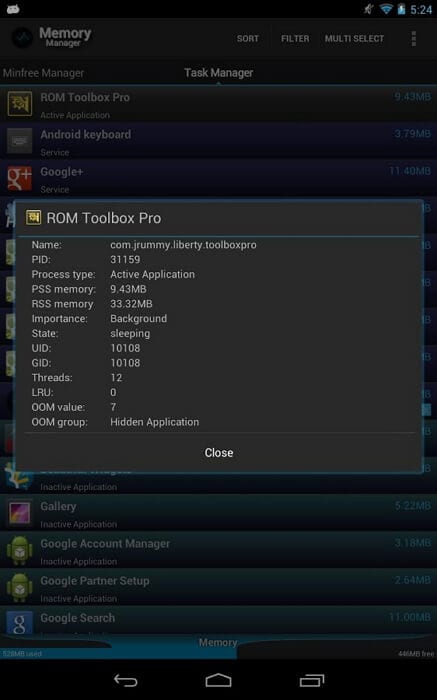
4. rész: A legjobb Android memóriakezelő számítógépről
A DrFoneTool – Phone Manager, az Android memóriakezelő szoftver segítségével kezelheti és törölheti a zenéket, videókat, névjegyeket, alkalmazásokat stb. Android-telefonján, így Android-területet szabadíthat fel.

DrFoneTool – Telefonkezelő (Android)
A legjobb Android memóriakezelő eszköz a számítógépről
- Nagy méretű fájlok tömeges törlése Androidról
- Tömegesen távolítsa el a haszontalan alkalmazásokat Android készülékéről
- Fájlok átvitele Android és számítógép között, beleértve a névjegyeket, fényképeket, zenéket, SMS-eket és egyebeket.
- Kezelje, exportálja/importálja zenéit, fényképeit, videóit, névjegyeit, SMS-eit, alkalmazásait stb.
- Az iTunes átvitele Androidra (fordítva).
- Kezelje Android-eszközét számítógépen.
- Teljesen kompatibilis az Android 8.0-val.
Android-memória felszabadításához törölje az Android zenéit, videókat, fényképeket és egyebeket.

Távolítsa el az Android-alkalmazásokat, hogy több memóriát szerezzen.

Legfrissebb cikkek

